Vba: как очистить форматирование ячейки
Вы можете использовать следующие методы для очистки форматирования ячеек в Excel с помощью VBA:
Способ 1: очистить форматирование определенных ячеек
SubClearFormattingRange () Range("A2:A11").ClearFormats End Sub
Этот конкретный макрос очистит форматирование всех ячеек в диапазоне A2:A11 на активном в данный момент листе.
Способ 2. Очистите форматирование всех ячеек на листе.
Sub ClearFormattingAll() Cells.ClearFormats End Sub
Этот конкретный макрос очистит форматирование всех ячеек на активном в данный момент листе.
В следующем примере показано, как использовать каждый метод на практике со следующим листом в Excel:
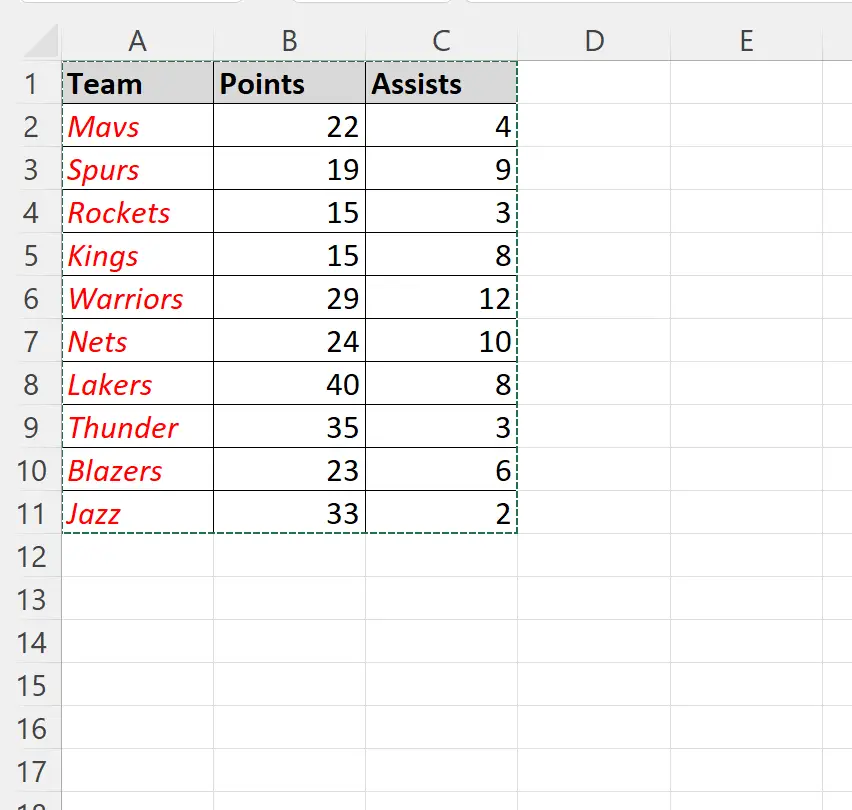
Пример 1. Использование VBA для очистки форматирования определенных ячеек
Допустим, мы хотим очистить форматирование всех ячеек в диапазоне A2:A11 .
Для этого мы можем создать следующий макрос:
SubClearFormattingRange () Range("A2:A11").ClearFormats End Sub
После выполнения этого макроса форматирование всех ячеек в диапазоне A2:A11 будет очищено:
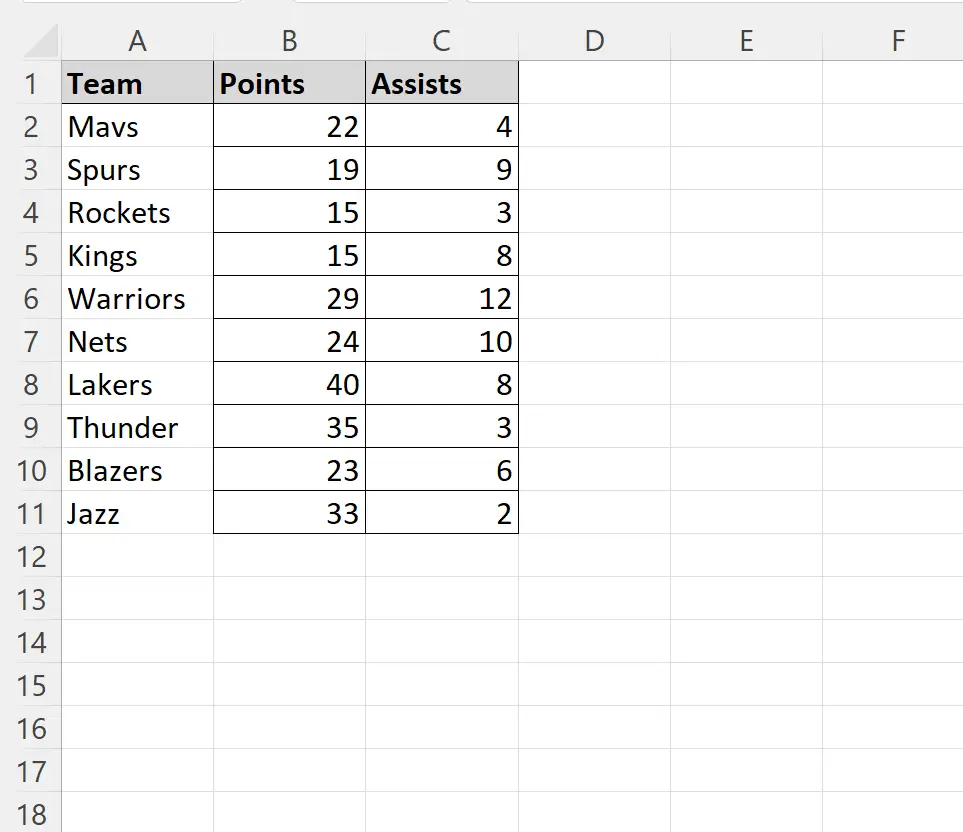
Обратите внимание, что курсив, красный цвет шрифта и границы были удалены из ячеек в диапазоне A2:A11 .
Все остальные ячейки листа сохранили форматирование.
Пример 2. Используйте VBA для очистки форматирования всех ячеек на листе.
Допустим, мы хотим очистить форматирование всех ячеек на листе.
Для этого мы можем создать следующий макрос:
Sub ClearFormattingAll() Cells.ClearFormats End Sub
После выполнения этого макроса форматирование всех ячеек на всем листе будет очищено:
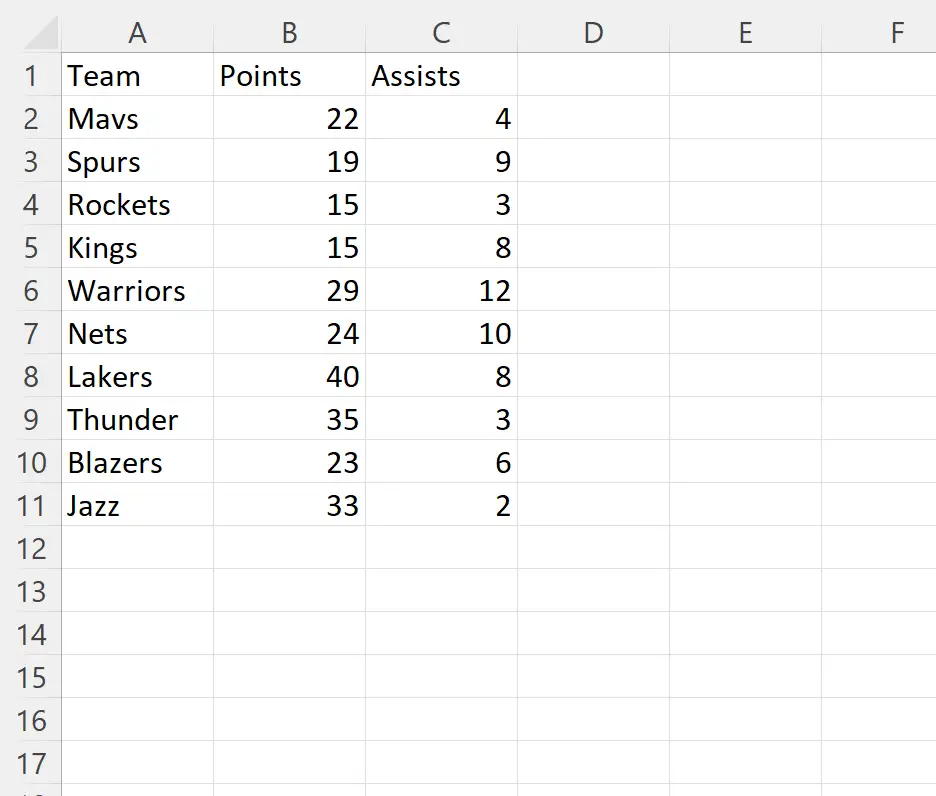
Обратите внимание, что форматирование было удалено из всех ячеек на всем листе.
Примечание . Полную документацию по методу ClearFormats в VBA можно найти здесь .
Дополнительные ресурсы
В следующих руководствах объясняется, как выполнять другие распространенные задачи в VBA:
VBA: как очистить содержимое, если ячейка содержит определенное значение
VBA: как удалить строки на основе значения ячейки
VBA: как очистить фильтры в Excel